- Mahdollisuus muuntaa Mini DV videoita DVD auttaa sinua säilyttämään videosi paremmin.
- Tässä artikla, tutkimme parhaita tapoja muuntaa Mini DV DVD: lle helposti.
- Enemmän oppaat ja yksityiskohtaiset vaiheittaiset oppaat, tutustu How-To-napa.
- Löydät lisää hyödyllisiä ohjelmistoja ja suosituksia vierailemalla sivustollamme Ohjelmisto-osio.
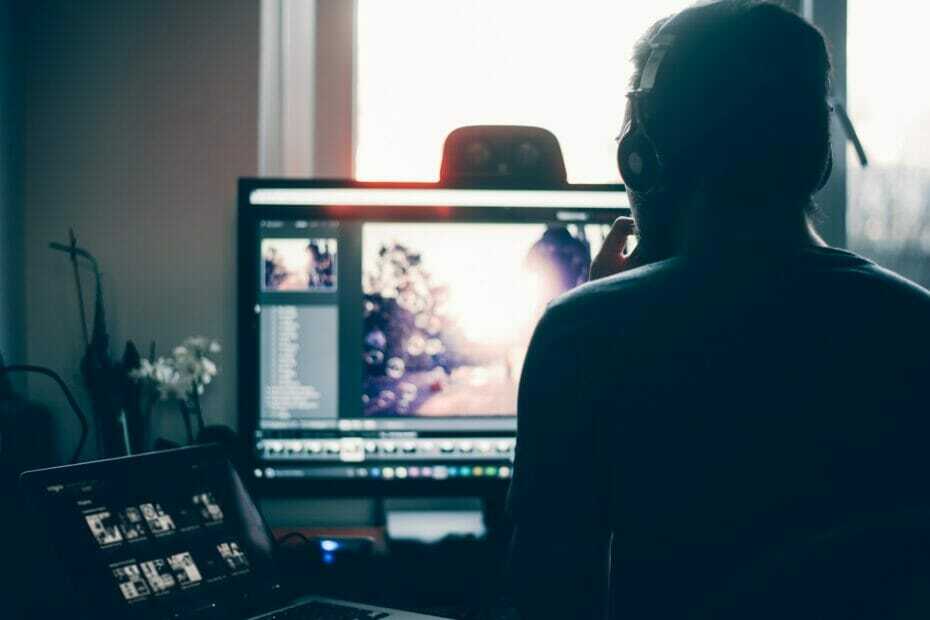
Tämä ohjelmisto pitää ajurit käynnissä ja pitää sinut turvassa tavallisista tietokonevirheistä ja laitteistovikoista. Tarkista kaikki ohjaimesi nyt kolmessa helpossa vaiheessa:
- Lataa DriverFix (vahvistettu lataustiedosto).
- Klikkaus Aloita skannaus löytää kaikki ongelmalliset kuljettajat.
- Klikkaus Päivitä ohjaimet uusien versioiden saamiseksi ja järjestelmän toimintahäiriöiden välttämiseksi.
- DriverFix on ladannut 0 lukijoita tässä kuussa.
Jos olet tallentanut videoita vanhemmalla videokameralla, haluat todennäköisesti luoda varmuuskopion tiedostoista, kun Mini DV -nauhat hajoavat ajan myötä. Paras tapa säilyttää nämä nauhat on muuntaa Mini DV tiedostoksi DVD.
Koska Mini DV -nauhoja ei voida kytkeä suoraan tietokoneeseen, varmuuskopiot on luotava videokamerallasi. Jos sinulla ei ole videokameraa, harkitse kolmannen osapuolen siirtopalveluja.
Katsotaanpa tässä artikkelissa, kuinka Mini DV voidaan muuntaa DVD-levyksi Windows-tietokoneessa, ja tutustu myös käytettäviin työkaluihin ja palveluihin.
Kuinka muuntaa Mini DV DVD: ksi Windows 10: ssä?
1. Käytä WinX HD Video Converter Deluxe -sovellusta

WinX HD Video Converter Deluxe on ensiluokkainen HD- ja 4K-videomuunninapuohjelma, joka tukee yli 370+ -tuloa ja 420+ -lähtömuotoa. Se on erinomainen työkalu leikkeiden koodaamiseen ja tarjoaa suurimman muunnos- ja optimointiprofiilien kirjaston.
Muunnostyökalujen lisäksi WinX HD Video Converter Deluxe tarjoaa myös muokkaustyökaluja, kuten leikkaus, rajaus, yhdistämisen äänenvoimakkuuden lisäys ja mahdollisuus lisätä tekstityksiä.
Jos haluat muuntaa Mini DV -tiedostot DVD: ksi, käynnistä WinX HD Video Converter Deluxe, napsauta DVD-kuvaketta. Vedä ja pudota Mini DV-tiedosto aikajanalle. Voit käyttää valmiita muotoiltuja malleja ja parantaa videota lisäämällä tekstityksiä. Kun olet valmis, valitse tulostuskohde ja napsauta Suorita.

WinX HD Video Converter Deluxe
Aloita Mini DV -tiedostojen muuntaminen DVD-levyille tehokkaalla WinX HD Video Converter Deluxe -sovelluksella.
Vieraile verkkosivustolla
2. Pura videotiedosto Windows Movie Maker -sovelluksella
merkintä: Varmista, että käytät Windows 7- tai XP-käyttöjärjestelmää. Nämä vaiheet eivät välttämättä toimi Windows 8: ssa ja uudemmissa versioissa Firewire-liittimen yhteensopimattomuusongelmien vuoksi.

- Liitä videokamera järjestelmään Firewire-liittimellä. Jos järjestelmässäsi ei ole Firewire-kaapelia, käytä USB-sovitinta.
- Tuoda markkinoille Windows Movie Maker järjestelmässäsi.
- Mene Työkalut ja valitse Vaihtoehdot.
- vuonna Vaihtoehdot ikkuna, avaa Pitkälle kehittynyt välilehti.
- Valitse Video-ominaisuudet ja valitse sitten NTSC tai PAL muoto.
- Klikkaus OK.
- Napsauta ensisijaisessa näytössä Tehtävät ja valitse Kaapata.
- Kirjoita tarvittavat tiedot ja napsauta Seuraava.
- Valitse Digitaalisen laitteen muoto videoasetuksista ja napsauta Seuraava.
- Täällä voit valita kaapata koko videon tai valita osan videosta.
- Voit käyttää Aloita kaappaus ja Lopeta kaappaus mahdollisuus kaapata video.
Kun video on siepattu ja tallennettu, voit muuntaa sen DVD-levylle WinX HD Video Converter Deluxe -sovelluksella. Näin voit käyttää sitä.
3. Muunna DVD-tallentimella

- Liitä videokamerasi lähtö käytettävissä olevalla liitäntäkaapelilla DVD-tallentimen tuloon.
- Aseta tyhjä DVD-levy DVD-levyyn.
- Varmista, että olet asettanut Mini DV -kartion videokameraan.
- Lehdistö pelata videokamerassa ja ennätys tallentimella samanaikaisesti. DVD-tallennin alkaa tallentaa MiniDV-nauhaa.
- Kun tallennus on valmis, pysäytä DVD-tallennin ja videokamera.
4. Mini DV -muunnospalvelu

Jos haluat muuntaa Mini DV: n DVD: ksi ilman videokameraa, harkitse Mini DV -muunnospalvelujen käyttöä. Mini DV -muunnospalvelut, kuten South Tree ja Scan Corner, tarjoavat korkean teknologian videonauhan muuntamisen postituspalveluna.
Voit halutessasi saada muunnetut tiedostot takaisin digitaalisella latauksella tai muistitikulla / levyllä lisämaksusta.
Muita kolmannen osapuolen muunnospalvelun käytön etuja ovat kyky siirtää videota 1: 1-nopeudella, optimoitu kuvan ja äänen laatu, värien korjaus ja digitaalinen kohinanvaimennus.
Jos haluat siirtää Mini DV: n DVD: lle, voit käyttää DVD-tallenninta Mini DV DVD -muuntimena tai liittää videokameran suoraan tietokoneeseen. Jos sinulla ei ole DVD-tallenninta tai videokameraa, ota huomioon kolmas osapuoli muuntamispalvelut.
Jos haluat muuntaa Mini DV: n DVD: ksi, voit liittää videokameran ja kaapata sen Windows Movies Makerin kautta, tallentaa DVD-tallentimella tai käyttää kolmannen osapuolen palvelua.
![6 välttämätöntä ohjelmaa Riparare PC: lle [Windows 10/11]](/f/3e2a5838479851262da8fecf080cddea.jpg?width=300&height=460)

![Instagram: Siamo spiacenti, qualcosa è andato storto[6 Soluzioni]](/f/4cb92b0eab842b9b8d78871fe2a4dcac.jpg?width=300&height=460)